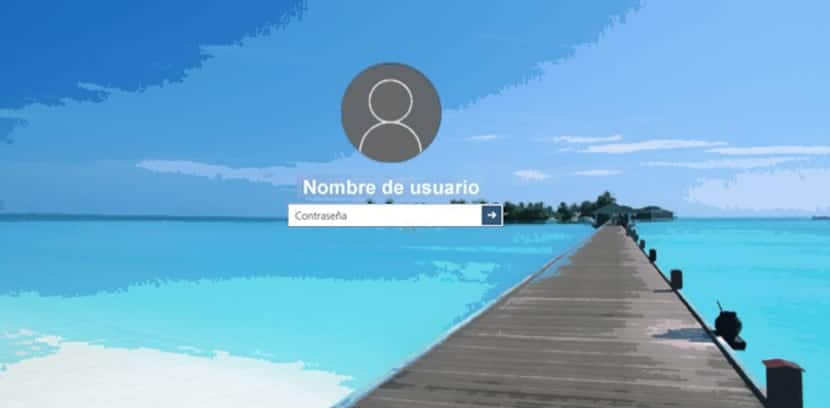
在Windows 10周年更新中,Microsoft不再允许 禁用屏幕锁定 使用时 指南中的调整 组或注册表黑客,但是有一些方法可以做到,我们将在下面进行解释。
小组指南中的设置 禁用屏幕锁定 它仍然可用,但仅适用于Windows 10的企业版和教育版。甚至Windows 10 Professional用户甚至都无法访问它。
如何在启动时禁用excetp屏幕锁定
很好地遵循以下所有说明,并且在计算机启动时,您只会看到一次屏幕锁定。 锁定在以下情况下不会出现 锁定计算机或唤醒 从休眠状态。 这意味着,如果您使计算机进入睡眠或休眠状态,则不会看到屏幕锁定。
禁用屏幕锁定的最简单方法是重命名系统应用«微软锁应用«。
- 为此,我们打开文件资源管理器,然后转到 C:/ Windows / SystemApps
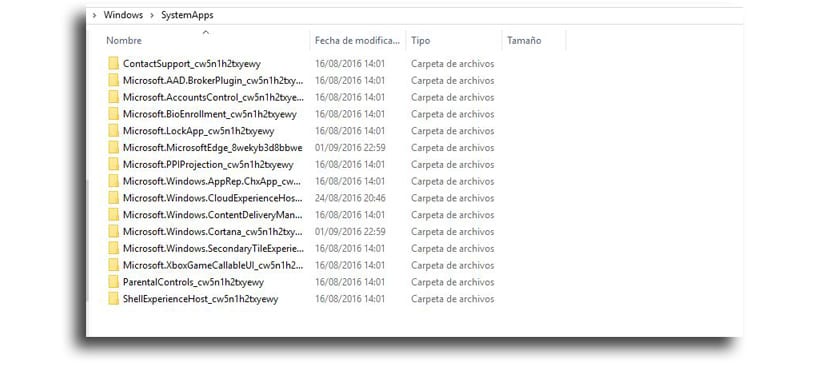
- 我们找到文件夹«Microsoft.LockApp_cw5n1h2txyewy«
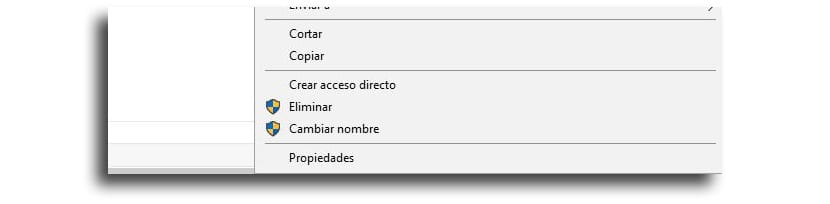
- 我们右键单击它,然后选择«重命名»与«Microsoft.LockApp_cw5n1h2txyewy.backup»(不带引号)
如果你想要什么 恢复锁屏,则必须回到C:\ Windows \ SystemApps中的同一文件夹,再次找到文件夹“ Microsoft.LockApp_cw5n1h2txyewy.backup”,并将其重命名为“ Microsoft.LockApp_cw5n1h2txyewy”(始终不加引号)。
使用重命名的文件夹Windows 10 将无法加载屏幕 锁。 您锁定计算机后,它将直接进入登录屏幕,您可以在其中输入密码。 重新启动或启动计算机时,唯一会看到锁定屏幕,因为该屏幕似乎是Windows Shell的一部分。
必须说微软 肯定会停用 通过这种方式可以禁用锁定屏幕。